Montagem da Cadeira do Capitão – Parte 1
Neste artigo, irei mostrar a primeira parte da montagem da cadeira do capitão.
GIT do Projeto
https://github.com/marcelomaurin/casa
Apresentando como fazer.
Primeiro passo é baixar os arquivos no grabcad:
https://grabcad.com/library/nextion-captain-s-chair-1
A primeira peça que iremos imprimir é a frente.

Nela será fixada o display nextion 2,4 pol, para este projeto usamos o modelo NX3224T024.

Fixe o display com cola quente nas bordas da caixa plástica, a fim de fixação correta, tome cuidado para colocar cola apenas nas partes que entrarão em contato com o ABS, evitando que suje o display com cola quente.
Agora imprima a segunda peça do display.

Esta é a tampa inferior do display, ela será usada para fixar na base. Permitindo que o display tenha mobilidade.
Use 4 parafusos pequenos para fixar a tampa inferior a caixa superior, tomando o cuidado de passar os 4 fios do nextion ao meio do chanfro inferior. Permitindo assim posteriormente a programação do display e tambem a conexão com o processador.

Por fim, imprima a ultima peça:

A fixação da caixa elétrica, terá a responsabilidade de fixar na caixa elétrica, garantindo a perfeita fixação do equipamento.

Tome sempre o cuidado de antes de fixar, verificar se passou os 4 fios do nextion.
Programação do Nextion
Agora o próximo passo, é realmente programar o display do nextion.
Nesta etapa, iremos carregar a aplicação do nextion no display.
Para isso primeiramente precisaremos baixar a IDE do Nextion em:
Após baixar e instalar, precisamos baixar os fontes do projeto CASA, onde contempla o projeto Nextion.
O projeto em si, visa automação residencial, e esta sendo refeito.
O site do projeto é:
https://github.com/MarceloMaurin/casa
O projeto esta sendo distribuído no repositório GIT, caso não saiba usar, leia primeiramente nosso artigo abaixo:
No nosso projeto, existe uma pasta chamada Nextion, Abra ela e chame a partir da IDE Nextion.

Para carregar a aplicação nextion no equipamento será necessário possuir um dispositivo USB TTL Serial, como o da foto abaixo:

Nem todos os conversores são iguais, então, primeiro verifique se o conversor que vai comprar é compatível com seu windows.
Conecte os fios na seguinte ordem:
- Vermelho <-> 3.5v
- Preto <-> GND
- Amarelo <-> TX
- Azul <-> RX
Agora, conecte o USB Serial no seu PC, tendo confirmado que não fez a ligação errada.
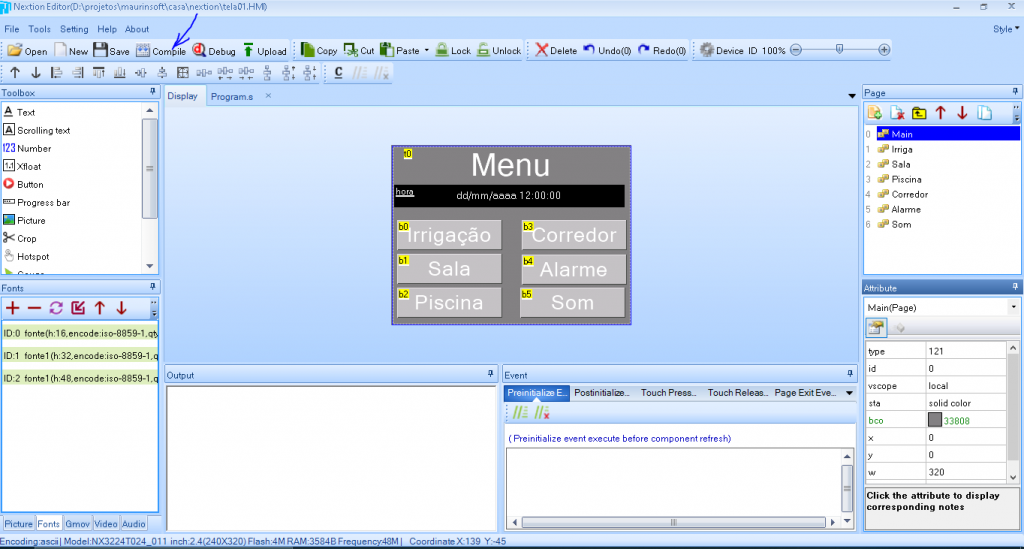
Agora o próximo passo é descobrir a porta que ele criou no windows.
No Gerenciador de dispositivos, irá aparecer o device que vc conectou.
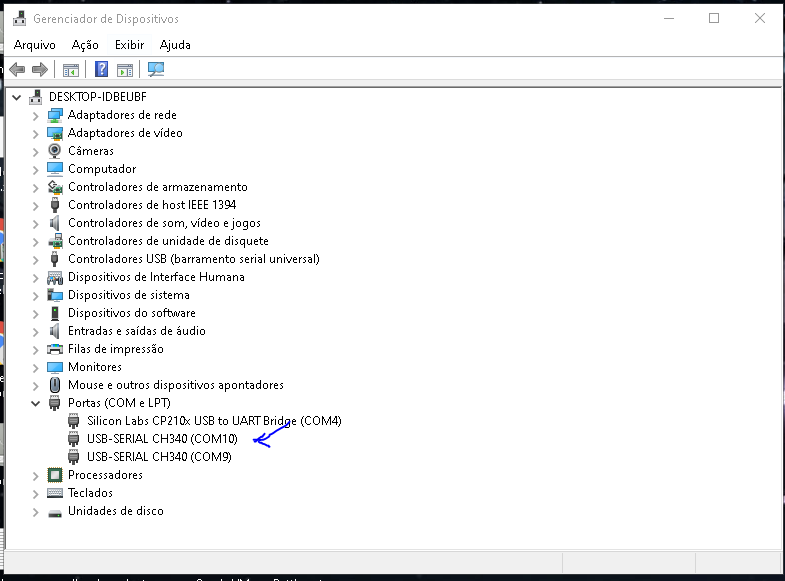
O meu caso, tenho 3 destes conectados, mas sei que é o device 10, porque no processo de confirmação eu tirei o usb e o device 10 sumiu.
Click no botão compilar, do Nextion IDE, conforme figura da IDE Nextion.
O Resultado da compilação, deve ser conforme apresentado abaixo:
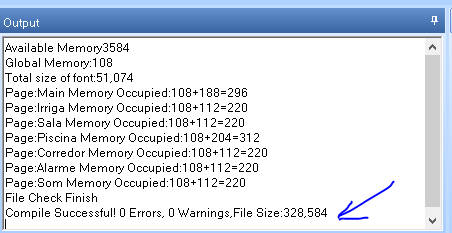
Agora click no botão UPLOAD, da IDE Nextion, este botão enviará o programa compilado para o equipamento, o configurando.
Ao clicar no upload, ele perguntará a tela a baixo, qual a porta que esta conectado, no meu caso terei que apontar a porta 10, mas ele possui reconhecimento automático, pegando sempre o primeiro device que ele encontrar.

Click no botão GO, e aguarde baixar o firmware para o display.
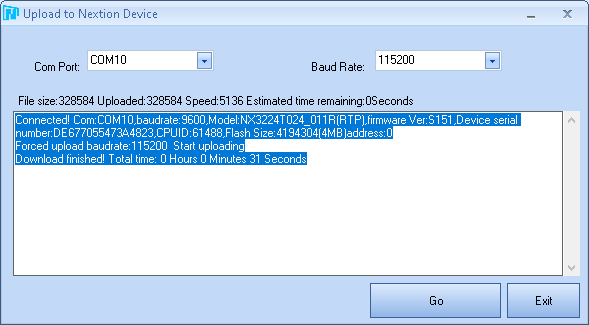
Chegamos ao fim da primeira parte da programação da cadeira do capitão.
Nela, imprimimos as peças do display nextion, montando e carregando o seu firmware.
No próximo post, iremos configurar o ESP8266, até breve!
